Vytvořit nové podání
1. Vybrat na úvodní straně typ nového podání
Otevře se samostatná záložka detailu nového podání. V detailu pokračujte vyplněním parametrů vybraného podání, např. druh, měsíc, e-mailu pro potvrzení, zaškrtnutí funkce "testovací" (jen u podání na FÚ).
2. Průběh podání signalizuje panel v dolní části stránky

Po vyplnění údajů je možné pokračovat na další krok tlačítkem v dolním menu "Vytvořit"

3 a. Ruční úprava datové věty
Ve fázi "Vytvořeno" je možné do podání ještě ručně zasáhnou a případně opravit některou hodnotu podání v textu XML souboru. Náhled se ukazuje v okně, do kterého lze vpisovat. Po zapsání změny do XML věty se lze vrátit k původní vygenerované verzi nebo změny uložit tlačítky: Obnovit nebo Uložit

Po uložení ruční úpravy se v dolní části náhledu XML zobrazuje uživatel, datum a "RUČNĚ UPRAVENO".
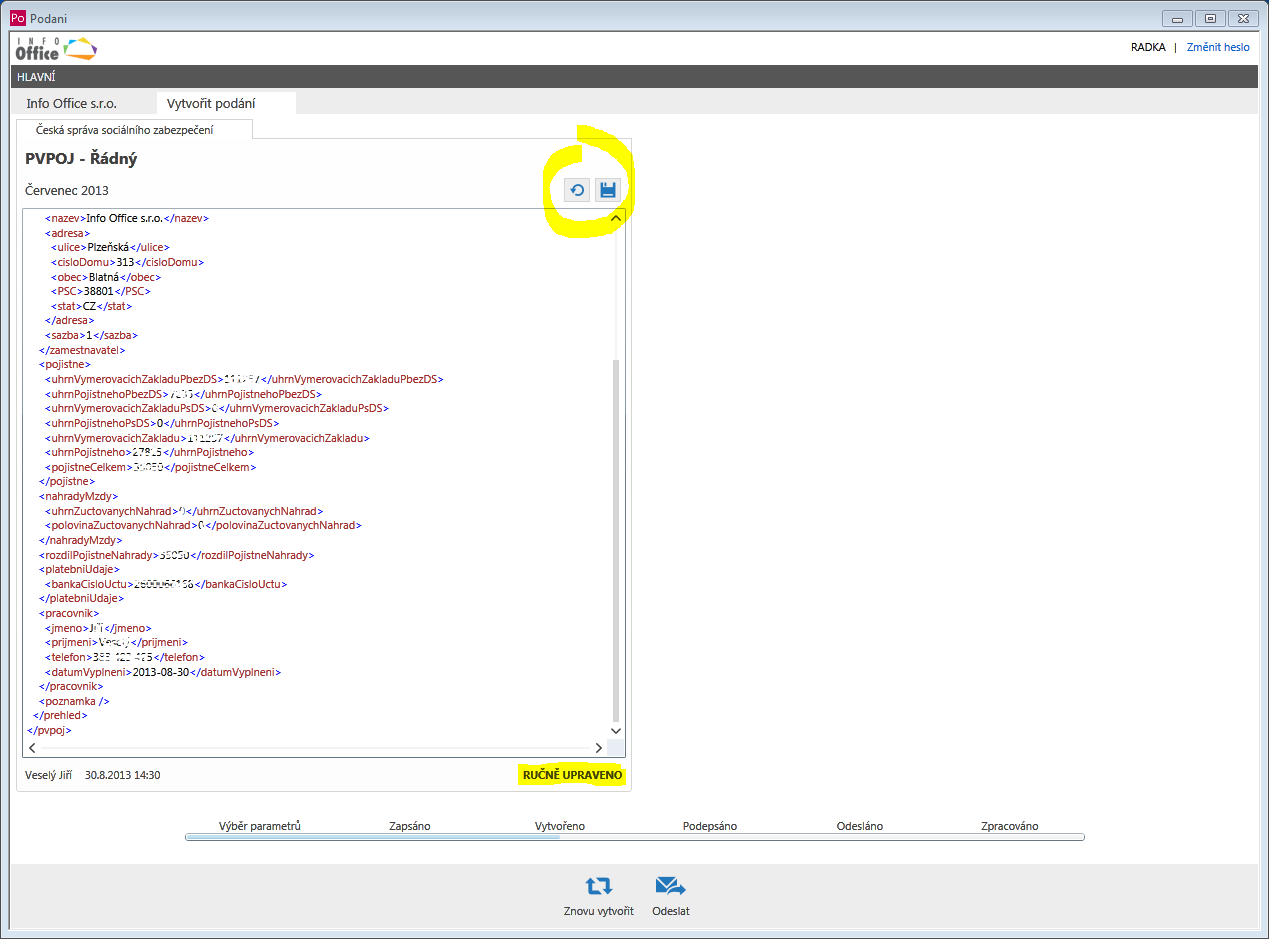
3 b. Úprava podání v databázi
Pokud je již podání vytvořeno, ale ještě jste udělali nějaké změny v jeho zdrojových datech přes aplikace Info Office (přes Ekonomický systém nebo Personalistiku), je třeba načíst nová data. Provedete tlačítkem "Znovu vytvořit" v dolním menu

4. Odeslání
Tlačítkem Odeslat se podání podepíše a odešle na příslušnou instituci.
Podání se pak zobrazí v seznamu podání na úvodní straně.
 Pokud chcete pouze uložit XML soubor a odeslat ho přes datovou schránku, využijte volbu "Xml" v dolním menu. Poté vyberte, kam se má soubor uložit a odešlete jako přílohu zprávy datové schránky.
Pokud chcete pouze uložit XML soubor a odeslat ho přes datovou schránku, využijte volbu "Xml" v dolním menu. Poté vyberte, kam se má soubor uložit a odešlete jako přílohu zprávy datové schránky.
Testovací odeslání
Aplikace "Podání" také podporuje možnost testovacího odeslání. Při vytváření podání zaškrtnete políčko testovací. Testovací server kontroluje podání po formální stránce - podpis , formát atd. a vrátí případné chyby.
Testovací režim zapnete zaškrtávátkem "Testovací". Platí pouze pro podání na daňový portál, ČSSZ zatím tuto možnost nepodporuje.
